
Bạn có biết rằng bạn có thể đặt tính năng Tệp ngoại tuyến trong Windows 7 để đồng bộ hóa các thư mục mạng trên lịch biểu do bạn đặt không? Tôi cũng không biết, cho đến gần đây. Do đó, trong hướng dẫn này tôi sẽ chia sẻ cách lập lịch đối tác đồng bộ hóa của bạn và đồng bộ hóa các thư mục mạng khi bạn muốn.
Xem quan hệ đối tác đồng bộ hóa
Đầu tiên, bạn cần truy cập vào các thư mục mạng được đồng bộ hóa bởi Offline Files và Sync Center .
Mở Trung tâm đồng bộ hóa và nhấp vào "Xem quan hệ đối tác đồng bộ hóa" . Bây giờ, bạn sẽ thấy một danh sách với các đối tác đã được thiết lập cho đến nay: các thư mục mạng đang được đồng bộ hóa và nơi các thư mục được tìm thấy.

Chọn thư mục mạng mà bạn muốn tạo lịch biểu và nhấn nút Schedule .
Thao tác này sẽ mở trình hướng dẫn Lịch biểu đồng bộ hóa tệp ngoại tuyến .

Nhấn Next và bạn được hỏi bạn muốn đồng bộ hóa bắt đầu như thế nào.
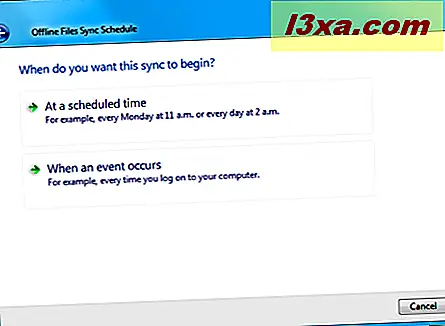
Bạn có thể chọn lập lịch đồng bộ hóa tại một thời điểm cụ thể hoặc khi sự kiện xảy ra.
Tùy chọn lập lịch
Nếu bạn chọn tùy chọn đầu tiên - "Vào thời gian đã lên lịch", bạn có thể đặt ngày và giờ chính xác khi đồng bộ bắt đầu và tần suất được lặp lại.

Nếu bạn chọn tùy chọn thứ hai - "Khi sự kiện xảy ra", bạn có thể đặt các sự kiện khi đồng bộ được thực hiện.

Bạn có nhiều tùy chọn để chọn:
- Đồng bộ khi bạn đăng nhập vào máy tính;
- Đồng bộ hóa khi máy tính không hoạt động trong một thời gian nhất định;
- Đồng bộ hóa khi bạn khóa hoặc mở khóa Windows.
Nhấn vào nút Tùy chọn khác, cung cấp các tùy chọn bổ sung, bao gồm các điều kiện cho thời điểm dừng quá trình đồng bộ hóa.

Phần kết luận
Như bạn có thể thấy từ hướng dẫn này và những người khác chúng tôi đã xuất bản về Tệp ngoại tuyến trong Windows 7, tính năng này đáng ngạc nhiên là linh hoạt. Nếu bạn muốn tìm hiểu thêm về nó, đừng ngần ngại đọc hướng dẫn chúng tôi đề nghị dưới đây.



